Maison >Tutoriel système >Série Windows >Comment vérifier l'adresse MAC de la carte réseau dans Win11__Tutoriel Win11 sur l'utilisation des commandes pour obtenir l'adresse MAC de la carte réseau
Comment vérifier l'adresse MAC de la carte réseau dans Win11__Tutoriel Win11 sur l'utilisation des commandes pour obtenir l'adresse MAC de la carte réseau
- WBOYWBOYWBOYWBOYWBOYWBOYWBOYWBOYWBOYWBOYWBOYWBOYWBavant
- 2024-03-21 10:00:081215parcourir
L'éditeur PHP Youzi vous présentera comment utiliser les commandes pour obtenir l'adresse MAC de la carte réseau dans le système Win11. L'affichage de l'adresse MAC de la carte réseau dans Win11 peut aider les utilisateurs à identifier l'appareil et à définir les paramètres réseau. Avec des opérations simples, vous pouvez facilement obtenir les informations dont vous avez besoin. Ensuite, nous présenterons en détail comment vérifier l'adresse MAC de la carte réseau dans le système Win11, afin que vous puissiez facilement maîtriser cette technique.
1. Appuyez sur la fenêtre [Win + Control, souhaitez-vous autoriser cette application à apporter des modifications à votre appareil ? Cliquez sur [Oui] ;
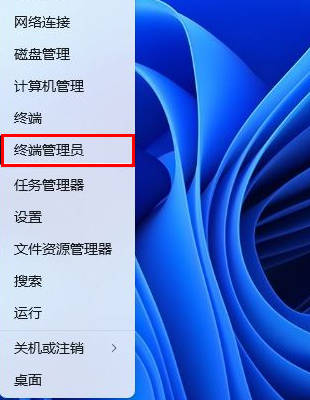
3. Dans la fenêtre Administrateur : Windows PowerShell ouverte, exécutez [Obtenir -NetAdapter | sélectionnez la commande Nom, MacAddress], vous pouvez vérifier l'adresse MAC ;
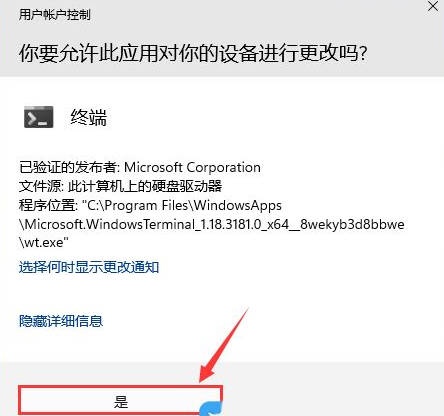
Ce qui précède est le contenu détaillé de. pour plus d'informations, suivez d'autres articles connexes sur le site Web de PHP en chinois!

